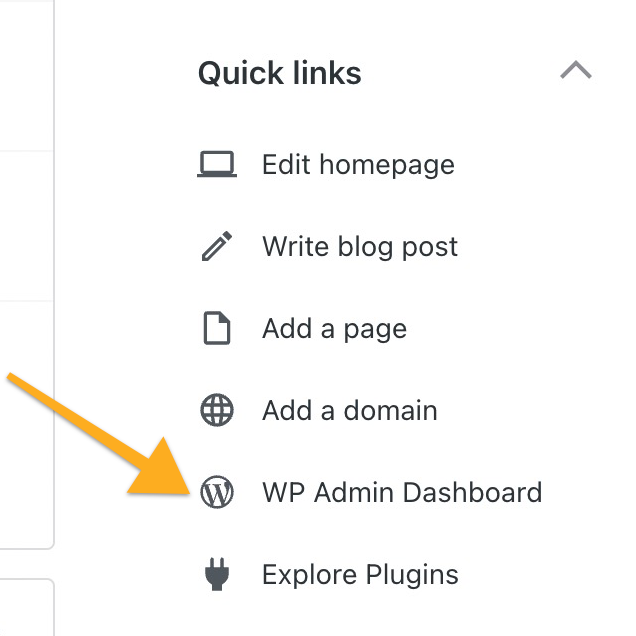Na sua conta do WordPress.com, você pode gerenciar configurações globais de site, domínio e conta na lista Sites. Você pode editar as configurações e o conteúdo de um site específico na Visualização padrão ou no Painel WP Admin. Este guia apresentará cada visualização e fornecerá instruções sobre como trocar entre elas.
Neste guia
A Lista de sites do WordPress.com é onde você pode gerenciar seus sites e domínios, acessar o Leitor e visualizar o perfil da sua conta. Essa visualização é especialmente útil para gerenciar diversos sites.
Para navegar até a lista de Sites:
- Acesse qualquer um dos painéis do seu site.
- Clique na opção Todos os sites no canto superior esquerdo.


Você verá a Visualização global, definida como padrão para a opção Sites. Acesse Domínios ou Leitor na barra lateral. Ou selecione seu Perfil, acesse Ajuda, recolha a barra lateral ou visualize notificações usando os ícones na parte inferior da barra lateral.
Se quiser, faça da lista de sites sua página inicial padrão em Configurações da conta. Isso é especialmente útil se você gerencia diversos sites.
Para definir sua página inicial padrão para exibir todos os seus sites, siga estas etapas:
- Faça login em sua conta do WordPress.com.
- Acesse seu perfil em https://wordpress.com/me.
- Clique na opção Configurações da conta abaixo da foto do seu perfil.
- No cabeçalho Configurações da interface, localize a seção Página inicial do administrador.
- Ative a configuração “exibir todos os meus sites em vez de apenas o site principal quando eu acesso o WordPress.com”.
As configurações vão ser atualizadas automaticamente. Na próxima vez que visitar o WordPress.com, você estará no painel de todos os sites.

O administrador padrão é uma interface integrada que fornece a funcionalidade necessária para gerenciar todos os aspectos de um site específico no WordPress.com. No painel de administração padrão, você encontrará a funcionalidade para visualizar estatísticas, editar conteúdo, gerenciar a aparência do site e muito mais.
Como o nome indica, o Administrador padrãoé o que você verá por padrão quando visitar o painel do seu site. Se você alternou para a visualização Painel WP Admin (descrita abaixo) e deseja voltar para o Administrador padrão, siga estas etapas:
- Acesse o painel WordPress.com.
- Clique na guia Visualizar na parte superior direita da tela.
- Selecione Visualização padrão no menu.
A tela será recarregada na visualização padrão do seu painel.
A guia Visualizar não aparecerá nas páginas Minha página inicial e Estatísticas do seu painel. Navegue até um dos outros itens de menu no seu painel para ver a guia Visualizar.
O Painel WP Admin é a interface clássica do painel do WordPress. Os tutoriais online do WordPress costumam incluir esse painel, normalmente com uma barra lateral preta à esquerda. O Painel WP Admin possui todas as mesmas funcionalidades inclusas na visualização padrão, mas com uma aparência diferente. Sites com plugins ativados podem ver itens adicionais no menu do Painel WP Admin dependendo dos plugins instalados.
Há algumas maneiras de acessar o Painel WP Admin (Modo de exibição clássico) no Painel Admin padrão, conforme descrito abaixo:
- Os sites com plugins ativados podem definir a interface de administração com o estilo “Clássico”.
- Adicione /wp-admin ao final da URL do seu site, como
seusite.wordpress.com/wp-adminouseudominio.com/wp-admin. - Localize a guia Visualizar na parte superior da tela e escolha Visualização clássica.
- Clique em Painel WP Admin na seção Links rápidos em Minha página inicial: